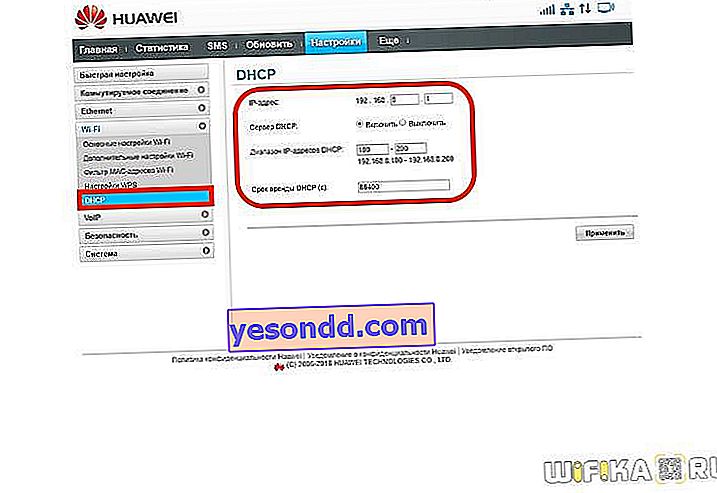Apa itu pelayan DHCP dan untuk apa itu? Soalan ini diajukan oleh setiap pemula ketika menyambungkan penghala ke Internet atau menyiapkan rangkaian WiFi di komputer dengan Windows 7, 8 atau 10. Secara lalai, DHCP aktif di mana-mana penghala, sama ada TP-Link, Asus, Zyxel, Keenetic, D-Link, Tenda, Mercusys, Upvel, Netis, Huawei, dan dalam kebanyakan kes tidak memerlukan konfigurasi tambahan. DHCP juga merupakan salah satu jenis sambungan ISP yang paling popular. Namun, ada nuansa penggunaannya yang mempengaruhi penampilan kesalahan dalam pekerjaan. Dalam artikel ini saya akan cuba menjelaskan dengan kata-kata sederhana "untuk boneka" tentang menetapkan pelayan DHCP pada penghala, cara mengaktifkan dan mengkonfigurasinya.
Apa itu pelayan DHCP - dengan kata mudah untuk dummies
Secara sederhana, pelayan DHCP adalah fungsi khas pada penghala yang secara automatik memberikan alamat IP ke setiap perangkat yang menghubungkan ke rangkaian.
Ia berfungsi baik untuk klien yang bersambung melalui kabel, seperti komputer desktop. Begitu juga untuk peranti mudah alih - komputer riba, telefon pintar, TV Pintar, kamera IP, dan lain-lain, yang disambungkan ke Internet melalui wifi.
Saya menerangkan secara terperinci apa alamat IP dalam artikel lain. Pendek kata, ini adalah pengecam unik untuk mana-mana peranti dalam rangkaian tempatan. Anda menyambung ke wifi anda - dengan segera penghala diberikan alamat IP yang terpisah untuknya melalui DHCP.
Apakah "DHCP" atau "Dynamic IP" dalam tetapan sambungan Internet?
Perkara yang sama berlaku untuk akses Internet. DHCP, atau "Dynamic IP", adalah salah satu jenis sambungan di mana peralatan penyedia ke penghala atau komputer anda (jika disambungkan secara langsung ke Internet dengan kabel) secara automatik mengeluarkan alamat IP sesuai dengan tetapan yang telah ditetapkan.
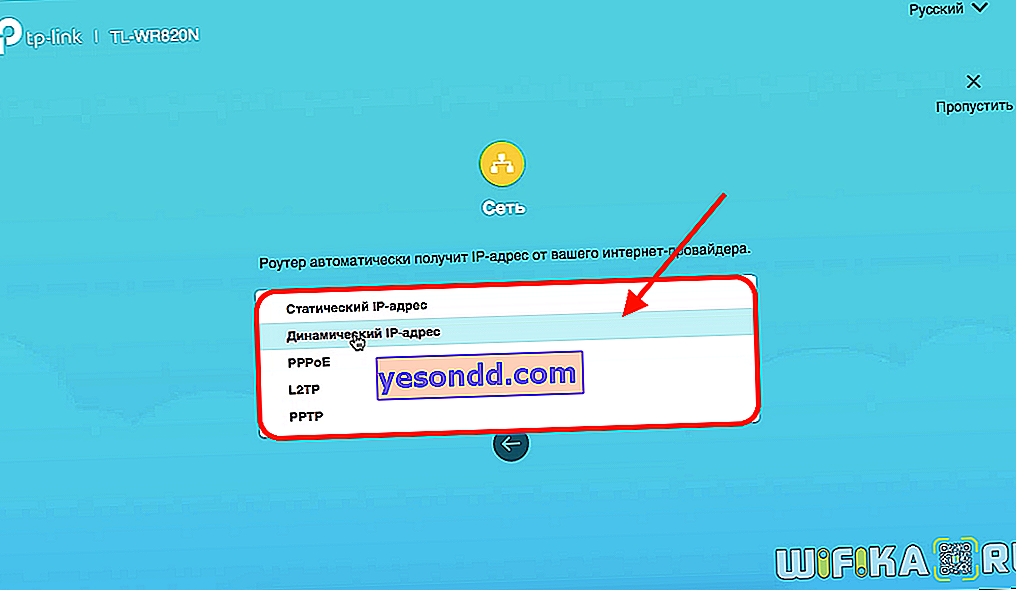
Pasti, semasa anda menyambungkan penghala anda ke Internet, anda melihat jenis hubungan ini dengan penyedia sebagai "DHCP". Ini mengandaikan bahawa anda tidak perlu memasukkan tetapan apa pun untuk bekerja dengan Internet. Dan semua konfigurasi dibuat di pihak pembekal. Untuk mengetahui dengan tepat bagaimana jenis itu diperlukan dalam kes anda, anda perlu menghubungi sokongan teknikal penyedia perkhidmatan anda.
Untuk apa pelayan DHCP pada penghala?
Mari kembali ke rangkaian tempatan, kerana terpulang kepada anda untuk mengkonfigurasi pelayan DHCP pada penghala anda sendiri. Kami mendapat tahu bahawa setiap komputer, komputer riba, telefon, TV, set-top box, kamera atau peranti lain yang disambungkan ke penghala melalui kabel atau isyarat tanpa wayar mempunyai alamat IP tersendiri untuk bertukar maklumat antara satu sama lain. Dengan mengetahui IP, anda boleh, misalnya, menyambung ke kotak set-top TV Android dari komputer klien Windows dan menyiarkannya video yang terletak di folder pada cakera keras PC.
Juga, sistem pengawasan video termudah dan banyak struktur lain yang lebih kompleks dibina berdasarkan penggunaan alamat IP. Kehadiran pelayan DHCP yang berfungsi pada penghala menghilangkan keperluan untuk mendaftarkan alamat ini secara manual untuk setiap peranti.
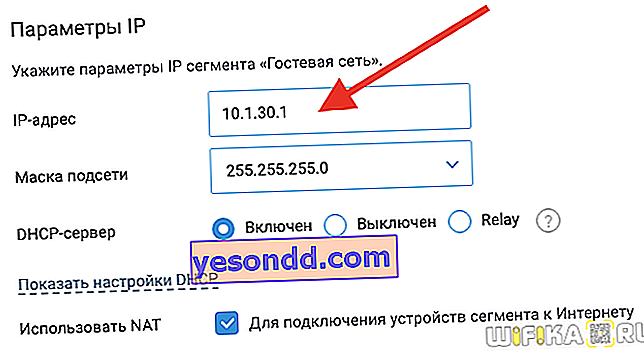
Bayangkan ia tidak wujud - maka setiap kali kita menyambung ke wifi dari komputer riba atau alat lain, kita harus menetapkannya secara manual dalam tetapannya. Dan jika terdapat puluhan, ratusan komputer seperti itu ...? Selain itu, simpan di mana sahaja semua maklumat, komputer mana yang diberikan alamatnya. Mengenai akses tetamu, apabila peranti yang sebelumnya tidak didaftarkan disambungkan ke rangkaian, seseorang mungkin lupa. Tetamu anda, yang tidak memahami apa-apa mengenai parameter rangkaian, tidak akan dapat mengkonfigurasi komputer riba dan telefon pintar mereka agar berfungsi di rangkaian anda.
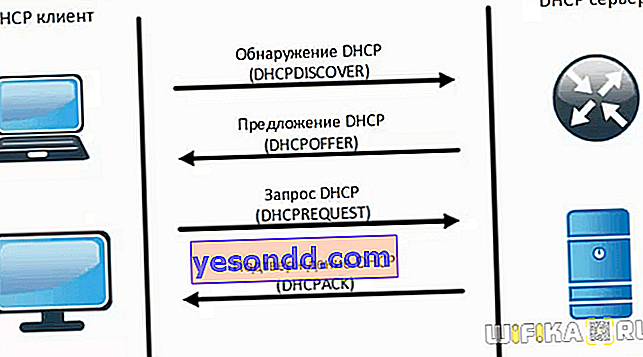
Sekiranya pelayan DHCP diaktifkan pada penghala, maka kita sudah biasa. Cukup sambungkan ke wifi, masukkan kata laluan dan gunakannya. Dan semua "dapur" yang tidak difahami ini dengan alamat IP dan port tetap berada di belakang tabir.
Kadang-kadang berlaku bahawa ralat muncul pada Windows yang DHCP tidak berfungsi. Kami mempunyai arahan tersendiri mengenai cara memperbaikinya.
Tetapi ada juga situasi ketika pelayan DHCP perlu dilumpuhkan atau bahkan ketika fungsinya aktif, berikan alamat secara manual. Ini dapat dilakukan bukan hanya pada peralatan Cisco mahal profesional, tetapi juga pada penghala rumah yang paling biasa. Oleh itu, mari kita fikirkan bersama, apa itu.
Menyiapkan pelayan DHCP pada penghala
Secara lalai, pada semua penghala, anda tidak perlu mengkonfigurasi pelayan DHCP. Selalu aktif dan dioptimumkan untuk prestasi. Tetapi anda masih boleh mengubah sesuatu.
Pelayan DHCP pada penghala TP-Link
Pada penghala TP-Link, tetapan pelayan DHCP terletak di bahagian menu dengan nama yang sama pada versi lama panel pentadbir atau di bahagian "Tetapan tambahan - Rangkaian - pelayan DHCP" di baru
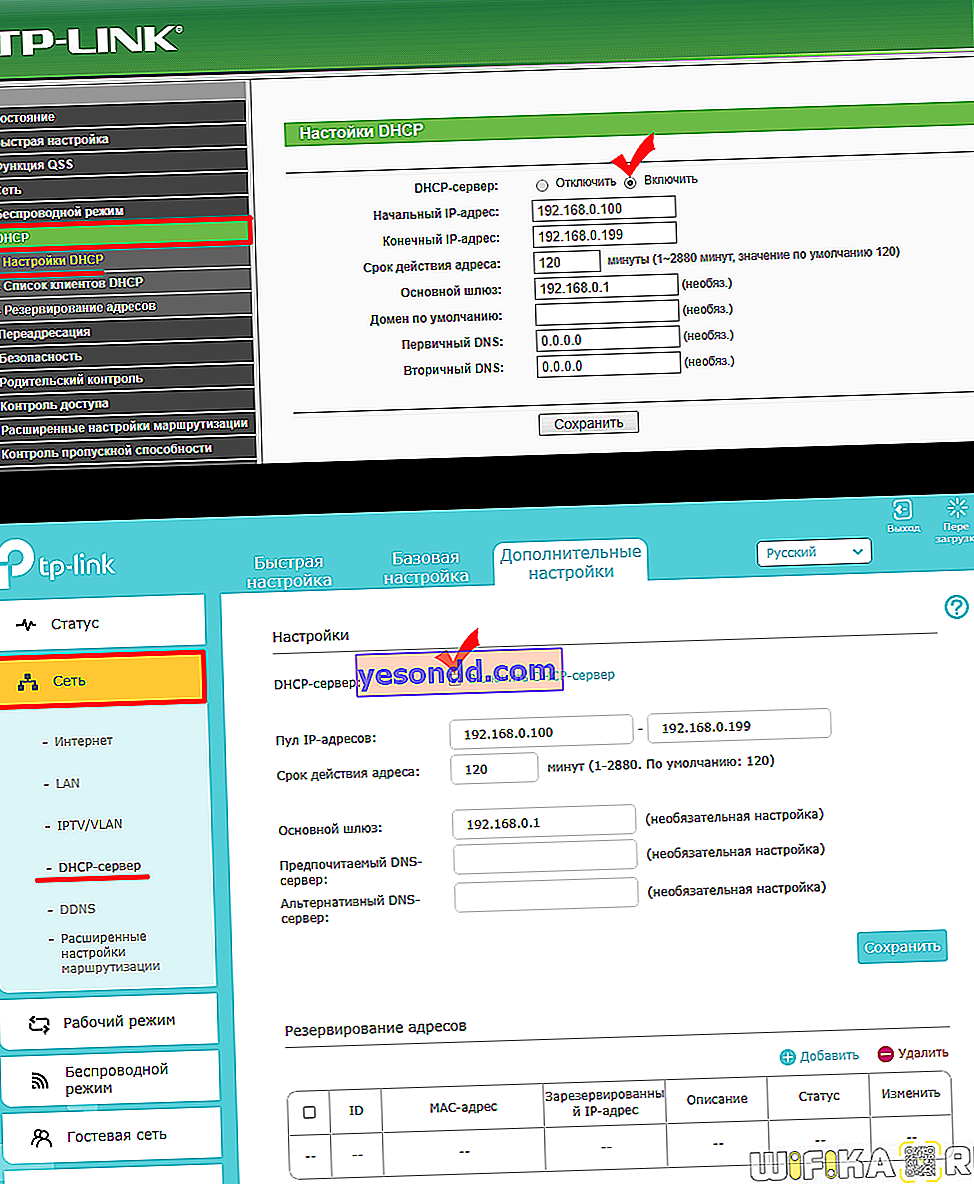
Mari kita perhatikan setiap parameter yang tersedia untuk konfigurasi:
- Alamat IP permulaan dan akhir, atau Kumpulan alamat, adalah nilai yang akan dikeluarkan untuk peranti yang baru disambungkan. Dengan menggunakan parameter ini, anda boleh mengehadkan bilangan alat yang disambungkan secara serentak yang berfungsi dengan baik oleh pelayan DHCP.
Kami tidak mahu lebih daripada 5 pelanggan menyambung ke wifi kami, kami menetapkannya dari 100 hingga 104. Untuk komputer dan telefon pintar kami sendiri, kami dapat mengatur IP secara manual di luar julat ini.
- Tempoh sah alamat - masa dalam beberapa minit di mana alamat IP yang dikeluarkan akan berfungsi. Masa telah tamat - yang baru dikeluarkan.
- Gerbang utama adalah alamat penghala, yaitu "gerbang", setelah itu rangkaian tempatan berakhir dan Internet global bermula.
- Pelayan DNS Pilihan dan Alternatif - di sini anda boleh membiarkan medan kosong, atau, sekali lagi, mendaftarkan penghala IP, atau menentukan alamat dari Google atau Yandex.
Pelayan DHCP pada penghala ASUS
Untuk penghala ASUS, tetapan DHCP terletak di bahagian "Rangkaian tempatan - DHCP"
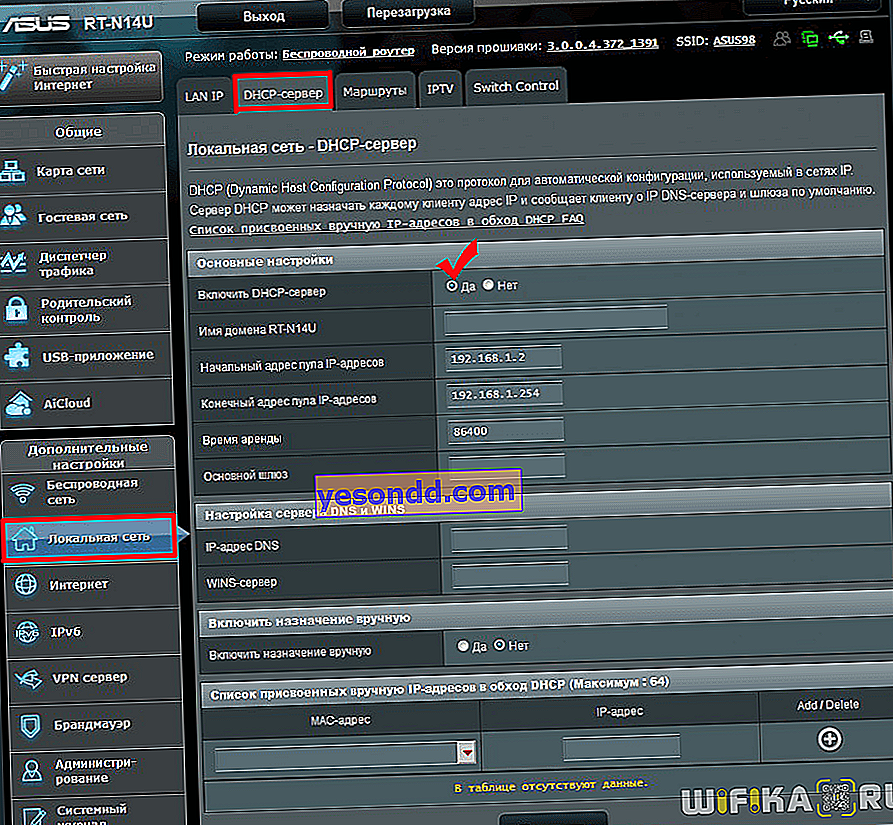 Zyxel, Keenetik
Zyxel, Keenetik
Hidupkan DHCP di penghala Zyxel Keenetic
Pada penghala Zyxel Keenetic, pelayan DHCP diaktifkan di bahagian "Rangkaian rumah", tab "Segmen". Logik kerja di sini didasarkan pada fakta bahawa anda boleh mengaktifkan atau menonaktifkannya secara berasingan untuk setiap jenis rangkaian - utama atau tetamu.
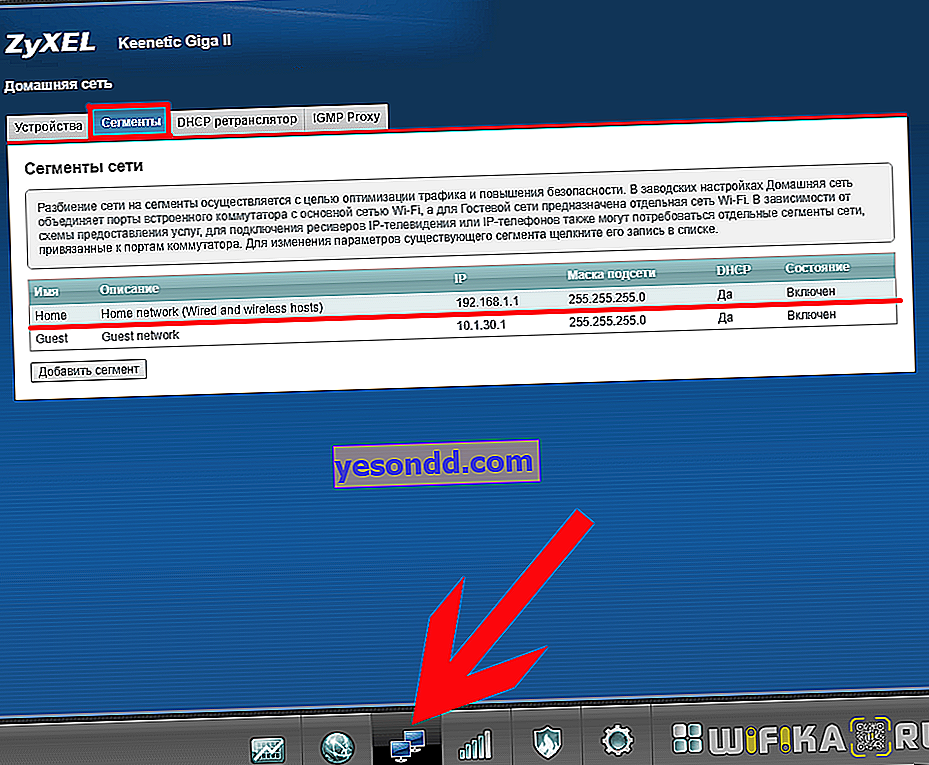
Pada mulanya, ia juga diaktifkan, dan untuk menyempurnakan DHCP pada Zyxel Keenetic, klik pada talian dengan rangkaian yang diinginkan. Di sini semuanya sama seperti yang lain, hanya masa sewa ditunjukkan bukan dalam beberapa minit, tetapi dalam beberapa saat.
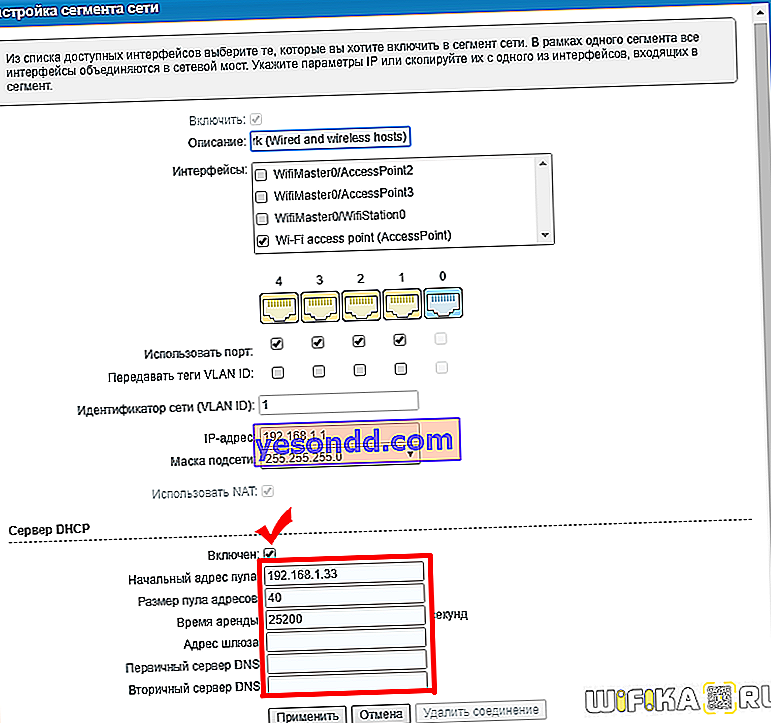
Sekiranya anda membeli router Keenetic baru, tetapan pelayan DHCP dikendalikan di bahagian "Rangkaian rumah". Terdapat banyak perkara di sini, jadi kita perlu mencari blok "Tetapan IP"
Di sini IP dan topeng penghala ditetapkan, dan pelayan DHCP diaktifkan. Anda juga boleh mematikannya sepenuhnya atau menggunakan penghala lain (Relay) seperti itu.
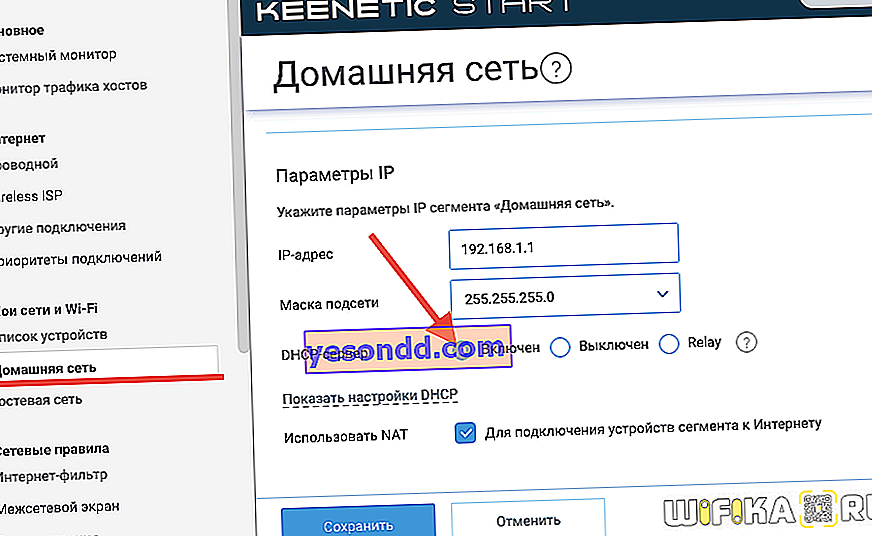
Sekiranya anda mengklik "Tunjukkan tetapan DHCP", maka pilihan tambahan akan terbuka, seperti kumpulan alamat, mulai IP, gerbang dan pelayan DNS
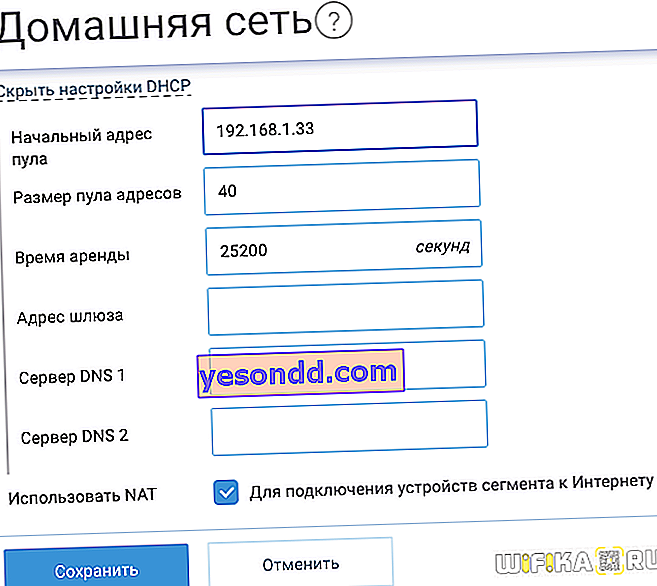 Pautan D
Pautan D
Aktifkan pelayan DHCP pada penghala D-Link
Untuk mengaktifkan pelayan DHCP pada penghala D-Link, buka menu "Rangkaian - LAN". Di sini anda dapat mengubah alamat IP penghala itu sendiri, mengatur rangkaian alamat yang ditetapkan untuk komputer lain, dan juga mengikat IP statik ke pelbagai peranti.
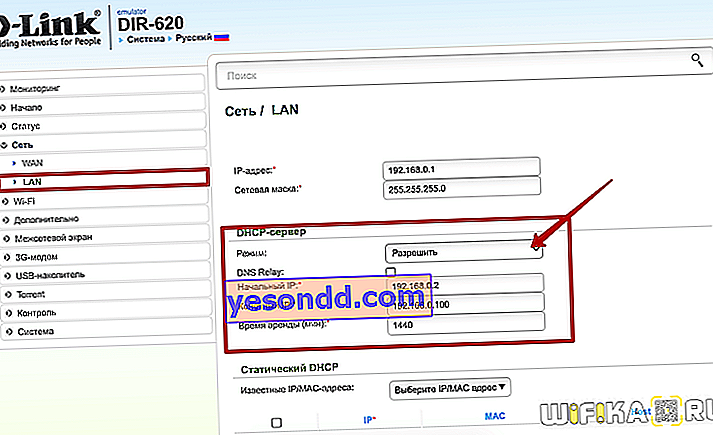
Relay juga tersedia dari mod operasi DHCP sekiranya penghala D-Link disambungkan sebagai titik akses tambahan ke penghala utama lain. Mercusys
Mengkonfigurasi DHCP di Mercusys
Pada router Mercusys, tetapan DHCP terletak di bahagian Rangkaian. Untuk menghidupkannya, letakkan "togol suis" pada kedudukan "ON". Dan kami memberikan pelbagai alamat IP untuk diedarkan (bermula dan berakhir). Di sini anda juga boleh menentukan pelayan DNS tambahan untuk menstabilkan sambungan.
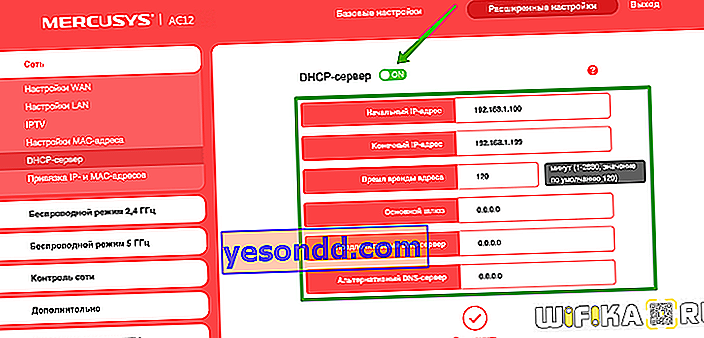 Meningkat
Meningkat
Pengaktifan DHCP pada penghala wifi Upvel
Pelayan DHCP pada penghala Upvel dikonfigurasikan di bahagian "antara muka LAN". Semuanya mudah di sini - kami menetapkannya ke "on" atau "off" dan menetapkan IP awal dan akhir
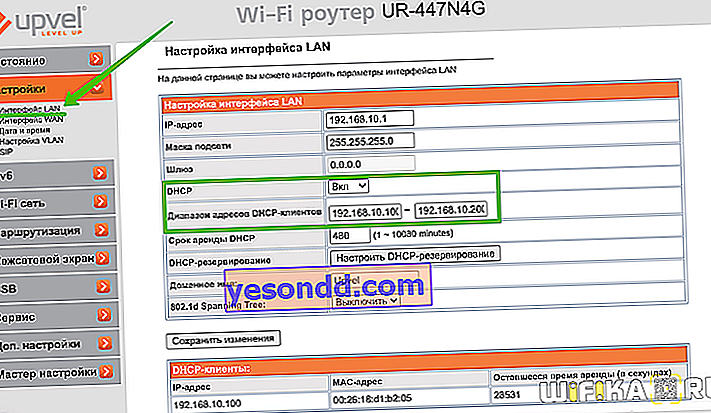 Netis
Netis
Status DCHP di Netis Router
Begitu juga dengan minimum tetapan pada router Netis. Pilih "Rangkaian - LAN" dalam menu, aktifkan DHCP dan tetapkan data
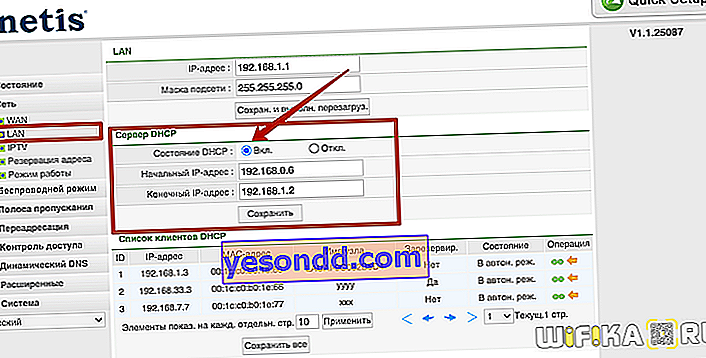 Huawei
Huawei
Menyiapkan DHCP pada Huawei
Untuk mengaktifkan pelayan DHCP pada penghala Huawei, anda perlu membuka bahagian dengan nama yang sama di blok "Wi-Fi"